A fronte di un solo template è possibile ottenere email differenziate nei contenuti in funzione dei target da raggiungere. Ovvero si può decidere chi visualizza specifiche righe e chi no.
La personalizzazione dei contenuti delle email avviene tramite l’associazione alle singole righe di opportuni filtri. Questi filtri sono rappresentati dall’insieme delle condizioni sui valori dei campi dello User Db associato al template che per un dato contatto devono essere soddisfatte affinchè la riga sia visualizzata nella email dei destinatari.
Per configurare i filtri, e relative condizioni che li compongono, è necessario collegare uno User Db al template. Lo User Db associato fornisce infatti i campi su cui è possibile dettare le condizioni.
Come associare uno User Db a un template
L’associazione di uno User Db a un template può essere effettuata in due modi.
- Esplicitamente all’interno del pannello di gestione dei template di Email Designer come da immagine seguente. Cliccando su User Db appare l’elenco di quelli disponibili tra cui scegliere. L’avvenuta associazione, o la presenza di una associazione, è indicata nella scheda del template che si trova all’interno della libreria.
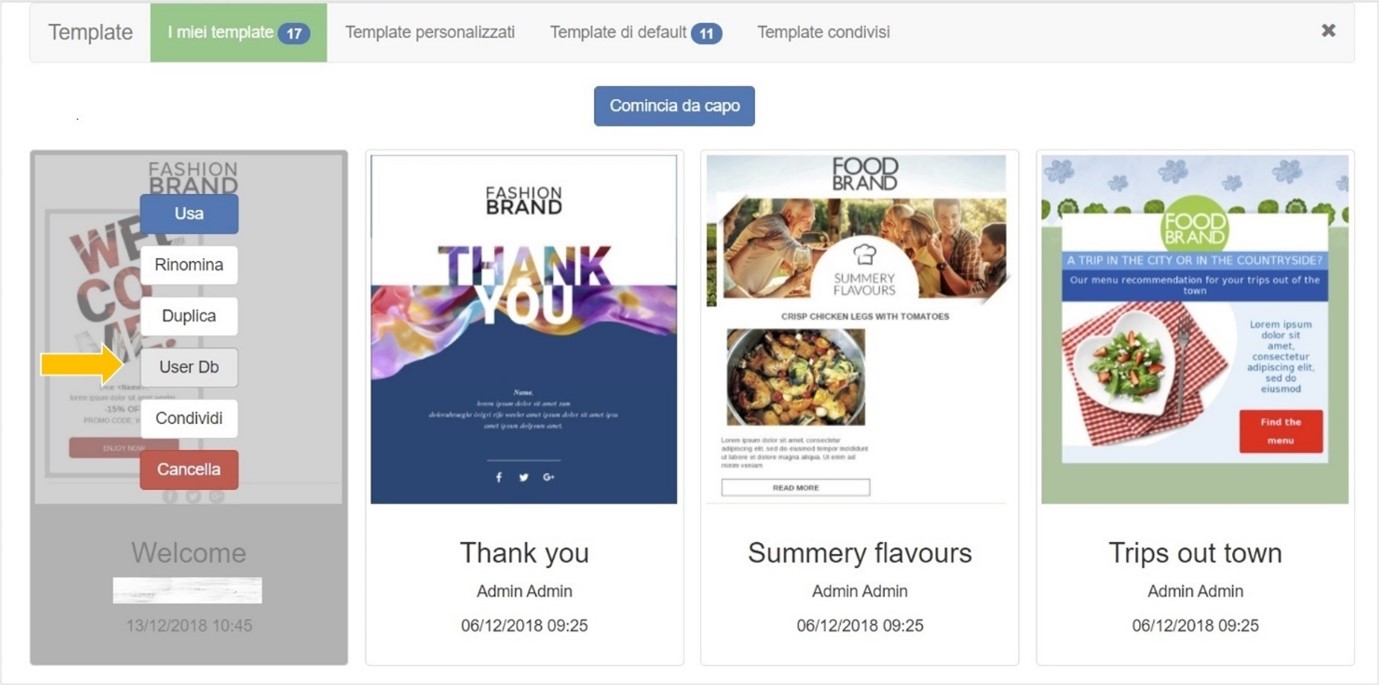
- Oppure implicitamente, contestualmente alla creazione di una spedizione, tramite la consueta associazione della spedizione a uno specifico gruppo email, e di riflesso allo User Db a quest’ultimo associato.
Per rimuovere l’associazione, occorre procedere con un’operazione inversa. Cliccare nuovamente sul bottone User Db e selezionare la prima opzione del menù che non riporta alcun User Db.
NOTE:
- Duplicando un template che risulta già associato a uno User Db, il legame resta anche nel duplicato.
- Condividendo un template con eventuali sotto-aziende, il template a loro disposizione perde l’associazione.
Come si configurano i filtri?
Una volta associato lo User Db, accedere al template cliccando Usa per entrare nella modalità modifica. Individuare la riga su cui agire e selezionarla.
A questo punto nel menù di destra appare l’opzione Filter Conditions. Cliccare e procedere alla creazione del filtro. Inserire il nome e indicare se le condizioni che saranno inserite devono essere tutte soddisfatte (E) oppure almeno una (O). Proseguire poi con la valorizzazione:
- Del campo su cui filtrare. Il sistema propone tramite menù a tendina, tutti i campi associati allo User Db tra i quali è possibile scegliere quello di interesse per impostare la condizione.
- Dell’operatore di relazione che permette di soddisfare la condizione (uguale a, contiene, maggiore, etc).
- Del valore che deve essere assunto dal campo selezionato dello User Db affinché la condizione sia soddisfatta. Il sistema propone nel menù a tendina, fino a un massimo di 1500 valori effettivamente assunti dal campo nei record nello User Db che si sta considerando. É comunque sempre possibile impostare manualmente un valore desiderato.
La stessa operazione si esegue per ogni condizione che si vuole aggiungere, attraverso il simbolo +. É possibile configurare fino a un massimo di 50 filtri, e ogni filtro può contenere fino a 10 condizioni.
Una volta terminato, salvare il filtro. L’applicazione propone quindi l’elenco complessivo dei filtri. Cliccare sul simbolo ✓ per applicare alla riga quello specifico filtro.
NOTA: L’applicazione di un filtro a una riga sovrascrive un eventuale filtro già associato in precedenza.
Da questo momento quella specifica riga sarà visualizzata da ciascun destinatario in accordo al filtro ad essa associato.
In alternativa a salvataggio e applicazione del filtro alla riga e nel caso in cui non si ritenga utile salvare le modifiche apportate a un filtro in previsione di un successivo riutilizzo, è possibile utilizzare il bottone Applica senza salvare per applicare direttamente a una riga le modifiche apportate.
NOTA: La modifica dello User Db associato a un template non rimuove i filtri eventualmente associati alle righe del template. Occorre rimuovere manualmente l’associazione, pena il possibile fallimento nell’invio delle spedizioni se il nuovo User Db non contiene gli stessi campi, oggetto di filtro, del precedente.
